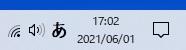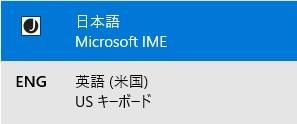Windows10を利用して作業をしていると、突然キーボードで日本語(ひらがな)が打てなくなるバグに遭遇することがあります。
IMEのモードはちゃんと「ひらがな」になっているのに、なぜか「アルファベットのローマ字(英語)表記」しか受け付けてくれない…。
Twitterなどでも同じような事象に遭遇している人も多く、「再起動しないと直らない」と困っている人もいるようです。
Windowsのパソコンで急にひらがな入力ができなくなるのやめて
再起動しないと直らないから、集中力がきれてやる気失う。— たろう@chicken (@Xl5gHFFRArG9VxW) May 29, 2021
最近PCの入力がひらがな受け付けなくなるんだけど、なんでなんだろ??IMEはちゃんと平仮名になってるのに、強制でアルファベットになる。。再起動で直るけどなんでなん??
— 破禁 (@KD_FxxkN) May 31, 2021
さっき何度ひらがなや漢字入力してもローマ字しか出なくて・・・再起動したら直ったのでヨシ!
— ゆりりん💜🔞ストロベリー🍓マカロン🔰 6月20日サンクリ【I17b】マイペース更新中。 (@yurilin0805) May 23, 2021
パソコンでひらがな打てなくなって困った😩
再起動であっさり治って良かった😃
いよいよ英語デビューかと思たわ🙄— みぃ🐾猫鑑定します (@mea_nakarai) May 21, 2021
毎回ひらがなが打てなくなるたびにパソコンを再起動するのは面倒すぎるので、一瞬で治す方法を紹介します。
「Window」キー+「スペース」キーでIMEを切り替える
ひらがな(日本語)が入力できなくなる原因は、なにかのタイミングでOS(Windows)のIMEを管理するシステムに不具合が生じた可能性が高いです。
そんなときは以下のショートカットコマンドを使って、IMEの切り替えをおこなってみてください。
「Window」キー+「スペース」キーの同時押し

こちらのボタンを同時に押すと以下のポップアップが表示されます。
「英語(米国)USキーボード」になってしまっている人は、「日本語Microsoft IME」に切り替えをしてください。
一度で治らない場合もありますので、そのときは「英語」→「日本語」を2,3回繰り返し変更することで、ひらがなが入力できるようになるはずです。
毎回再起動をするのが面倒くさい方は、一度この方法を試してみてください。